简介:在Android开发中,动画是提升用户体验的关键。本项目通过实现一种趣味性、真实感的水波纹效果,让界面更具动态美。开发者可利用属性动画、自定义视图、触摸事件处理、数学计算、帧动画、性能优化、开源社区、版本控制以及集成到项目中的技术,来创建和优化水球动画。本教程将详细讲解这些知识点,帮助开发者提高技术技能,并通过开源项目提升个人影响力。
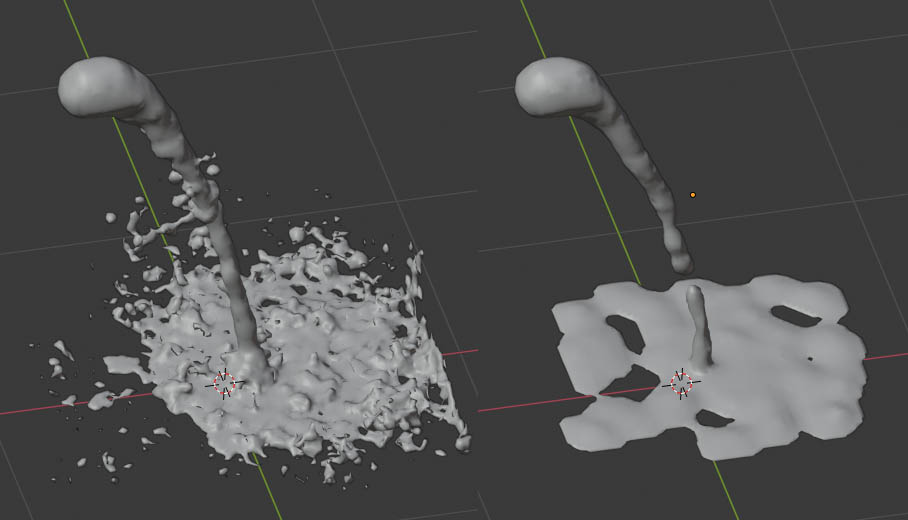
1. Android动画系统基础
1.1 Android动画概述
Android 动画系统是构建流畅交互和吸引用户注意的重要组成部分。从简单的属性动画到复杂的视图动画,Android 提供了多种方式来实现动画效果,包括帧动画、补间动画和属性动画等。
1.2 动画分类
- 帧动画 :利用连续播放的一系列图片来创建动画效果。适用于简单的逐帧动画。
- 补间动画 :在两个关键帧之间进行动态变化,如平移、旋转、缩放、透明度变化。
- 属性动画 :从 Android 3.0 (API Level 11) 开始引入,支持对对象的任意属性进行动画处理,包括自定义对象。
1.3 动画实现基础
实现 Android 动画首先需要了解 Animation 类及其子类(如 AlphaAnimation , RotateAnimation 等)。而属性动画则涉及到 ValueAnimator , ObjectAnimator 以及 AnimatorSet 。
本章后续内容将深入解析这些动画类型的工作原理以及如何在 Android 项目中应用它们,为接下来的自定义视图绘制和动画性能优化奠定基础。
2. 自定义视图绘制技术
2.1 视图绘制的原理
2.1.1 Canvas与Paint的使用方法
在Android系统中,自定义视图的绘制过程主要依赖于Canvas和Paint两个核心类。Canvas类可以看作是一个画布,它提供了绘制各种图形和文字的方法。而Paint类则像是一个画笔,它定义了绘制时的样式、颜色、宽度等属性。
代码块展示:
// 创建一个自定义的View
public class CustomView extends View {
private Paint mPaint; // 画笔对象
public CustomView(Context context, AttributeSet attrs) {
super(context, attrs);
init();
}
private void init() {
mPaint = new Paint();
mPaint.setColor(Color.BLACK); // 设置画笔颜色为黑色
mPaint.setStyle(Paint.Style.FILL); // 设置画笔样式为填充
mPaint.setStrokeWidth(10); // 设置画笔宽度
mPaint.setAntiAlias(true); // 设置画笔抗锯齿
}
@Override
protected void onDraw(Canvas canvas) {
super.onDraw(canvas);
// 绘制一个矩形
canvas.drawRect(50, 50, 200, 200, mPaint);
}
}
参数说明与逻辑分析:
- 在上述代码中,首先通过构造函数中的
AttributeSet attrs初始化自定义View。 -
init()方法中创建了一个Paint对象,并设置了一些基本属性。setAntiAlias(true)是为了提高绘制的平滑度。 -
onDraw()方法是View类中用于绘制的方法,其中Canvas canvas参数代表的是绘图的上下文环境。在此方法中,drawRect()方法用于绘制一个矩形,第一个四个参数分别代表矩形的左上角和右下角的坐标。
2.1.2 动画与视图绘制的结合
将动画与视图绘制结合是通过在 onDraw() 方法中调用不同的绘制操作来实现的。例如,可以在绘制过程中改变Canvas的变换属性来创建移动或缩放的效果。
代码块展示:
@Override
protected void onDraw(Canvas canvas) {
super.onDraw(canvas);
canvas.save(); // 保存画布状态
canvas.translate(100, 100); // 平移画布坐标系
mPaint.setColor(Color.RED); // 更改画笔颜色为红色
canvas.drawRect(50, 50, 200, 200, mPaint); // 绘制矩形
canvas.restore(); // 恢复画布到上次保存的状态
}
参数说明与逻辑分析:
-
canvas.save()和canvas.restore()方法配合使用可以保持绘图状态的连续性。save()方法保存当前画布的状态,包括Canvas变换的设置,而restore()方法则会将画布状态恢复到最后一次调用save()方法时的状态。 -
canvas.translate(dx, dy)方法将画布进行平移变换,dx和dy分别代表横纵方向上的平移距离。 - 通过这些变换,我们可以在同一个View中实现动画效果,比如一个矩形从一个位置平滑移动到另一个位置。
2.2 自定义View的创建
2.2.1 View类的继承与重写
创建自定义View通常涉及继承Android的View类,并重写 onDraw() 方法。通过这种方式,开发者可以控制如何在屏幕上绘制内容。
代码块展示:
public class MyCustomView extends View {
public MyCustomView(Context context) {
super(context);
}
@Override
protected void onDraw(Canvas canvas) {
super.onDraw(canvas);
// 绘制内容逻辑
}
}
参数说明与逻辑分析:
-
MyCustomView继承自View类,构造函数中调用了父类的构造函数。 -
onDraw()方法在绘制View时被调用,其中Canvas canvas参数代表当前的绘图环境。在这个方法中定义了自定义View绘制的逻辑。
2.2.2 自定义属性与XML布局集成
通过定义自定义属性,可以在XML布局文件中直接使用这些属性来配置自定义View。
代码块展示:
<!-- 在res/values/attrs.xml中定义自定义属性 -->
<resources>
<declare-styleable name="MyCustomView">
<attr name="customColor" format="color"/>
</declare-styleable>
</resources>
参数说明与逻辑分析:
- 上述代码定义了一个名为
MyCustomView的属性集,并在其中定义了一个名为customColor的颜色属性。 - 在XML布局文件中使用这个自定义View时,可以这样引用:
<MyCustomView
android:layout_width="wrap_content"
android:layout_height="wrap_content"
custom:customColor="#FF0000"/>
- 自定义属性需要在Java代码中通过
getResources().obtainStyledAttributes(attrs, R.styleable.MyCustomView)获取并使用。
2.3 动画效果的绘制实例
2.3.1 实现自定义水波纹效果
自定义水波纹效果可以通过绘制动态变化的圆形来模拟。可以通过调整Canvas的变换和绘制圆形的半径来实现水波纹效果。
代码块展示:
@Override
protected void onDraw(Canvas canvas) {
super.onDraw(canvas);
int width = getWidth();
int height = getHeight();
int centerX = width / 2;
int centerY = height / 2;
for (int i = 0; i < 10; i++) {
mPaint.setColor(Color.argb(255 / i, 0, 0, 255));
canvas.drawCircle(centerX, centerY, width / 10 * i, mPaint);
}
}
参数说明与逻辑分析:
- 在
onDraw()方法中使用for循环绘制了多个半径递增的圆形。 -
mPaint.setColor()方法中的Color.argb()动态改变了画笔的颜色透明度,创建了水波纹的视觉效果。 - 通过调整圆心和半径,可以实现不同的水波纹动画效果。
2.3.2 结合触摸事件的动态绘制
结合触摸事件,可以创建动态的用户交互体验。当用户触摸屏幕时,可以在触摸点绘制动态图形。
代码块展示:
@Override
public boolean onTouchEvent(MotionEvent event) {
int action = event.getActionMasked();
if (action == MotionEvent.ACTION_DOWN || action == MotionEvent.ACTION_MOVE) {
float x = event.getX();
float y = event.getY();
invalidate(); // 请求重新绘制
}
return true;
}
参数说明与逻辑分析:
-
onTouchEvent()方法处理触摸事件。当触摸事件发生时,getActionMasked()方法可以获取到具体的动作类型。 -
MotionEvent.ACTION_DOWN表示手指按下,而MotionEvent.ACTION_MOVE表示手指在屏幕上移动。 -
invalidate()方法被调用后,会触发onDraw()的重新执行,这样就可以根据触摸事件的动态数据来绘制图形了。
此章节内容到此结束。下一章节将介绍触摸事件的处理方法,其中包含基础知识点和高级技巧以及触摸与动画的联动效果等内容。
3. 触摸事件的处理方法
触摸事件作为用户交互的基础,是构建流畅应用体验的关键。本章将深入探讨触摸事件的处理方法,揭示如何通过编程手段响应用户的触摸动作,并实现与动画系统的联动。
3.1 触摸事件的基础知识
在Android系统中,触摸事件的处理涉及到几个关键的类和接口,包括 View 、 MotionEvent 以及 View.OnTouchListener 。了解这些基础知识,对于构建响应用户操作的应用至关重要。
3.1.1 触摸事件的种类和处理流程
触摸事件主要包含以下几种类型:
-
ACTION_DOWN:触摸屏幕后手指按下时触发。 -
ACTION_MOVE:手指在屏幕上移动时触发。 -
ACTION_UP:手指离开屏幕时触发。 -
ACTION_CANCEL:触摸事件被系统取消时触发,如电话呼入时。
对于这些事件的处理,通常涉及到 onTouchEvent(MotionEvent event) 方法,该方法会在触摸事件发生时被调用。开发者可以在这个方法中对事件进行处理,并返回一个布尔值表示事件是否被消耗掉。
3.1.2 事件分发机制详解
事件分发机制是触摸事件处理的核心。当触摸事件发生时,系统会通过 dispatchTouchEvent(MotionEvent event) 方法开始分发事件。如果当前视图不处理该事件,它会将事件分发给父视图,这个过程会一直进行,直到有视图消费该事件。
在分发过程中,如果事件被某个视图消费掉,系统会继续传递后续的事件到该视图,直到事件序列结束。如果事件到达视图树的顶部,但仍然没有被消费,它会最终被丢弃。
3.2 高级触摸处理技巧
掌握基本的触摸事件处理之后,开发者可以利用一些高级技巧来增加应用的互动性。
3.2.1 多点触控的处理
多点触控允许应用同时响应多个触摸点的事件,这在游戏和复杂的用户界面中尤为有用。为了处理多点触控,可以使用 getActionMasked() 方法来替代 getAction() 方法,后者能够提供更多的事件信息,例如触摸的索引。
3.2.2 手势识别与实现
手势识别是触摸事件处理的高级应用,它涉及识别一系列触摸动作并将其转换为用户定义的手势。在Android中,可以使用 GestureDetector 类和 SimpleOnGestureListener 类来帮助实现手势识别。
GestureDetector gestureDetector = new GestureDetector(context, new GestureDetector.SimpleOnGestureListener() {
@Override
public boolean onDoubleTap(MotionEvent e) {
// 处理双击事件
return super.onDoubleTap(e);
}
@Override
public boolean onScroll(MotionEvent e1, MotionEvent e2, float distanceX, float distanceY) {
// 处理滚动事件
return super.onScroll(e1, e2, distanceX, distanceY);
}
});
view.setOnTouchListener((v, event) -> gestureDetector.onTouchEvent(event));
以上代码示例展示了如何使用 GestureDetector 类来识别和处理双击和滚动手势。
3.3 触摸与动画的联动效果
触摸事件与动画的联动可以为用户提供即时的反馈,增强应用的交互体验。
3.3.1 触摸反馈动画的实现
当用户触摸屏幕时,应用可以使用动画来响应用户的动作。例如,当用户点击一个按钮时,可以使用 ObjectAnimator 或 AnimatorSet 来实现一个简单的缩放动画。
ObjectAnimator scaleDown = ObjectAnimator.ofFloat(button, "scaleX", 0.8f, 1f);
scaleDown.setDuration(200);
ObjectAnimator scaleUp = ObjectAnimator.ofFloat(button, "scaleX", 1f, 0.8f);
scaleUp.setDuration(200);
AnimatorSet set = new AnimatorSet();
set.playSequentially(scaleDown, scaleUp);
set.start();
3.3.2 触摸驱动动画的优化策略
为了优化触摸驱动的动画,可以考虑减少视图层次结构、使用 hardwareLayers 属性提高渲染效率、以及合理地管理动画资源和内存使用。
优化策略的核心是减少在动画过程中对主线程的负载,例如,复杂的计算应当放在后台线程中处理,而动画的渲染和帧更新则尽量在主线程中高效执行。
以上为触摸事件处理方法的详细介绍,不仅涵盖了基础知识点,还介绍了高级技巧和与动画系统的联动。通过本章的内容,开发者可以更好地理解如何在Android应用中处理触摸事件,并通过动画技术提供丰富的用户体验。
4. 数学计算在动画中的应用
动画不仅仅是一种视觉效果,它还能传达情感、增强用户体验,并在许多情况下,为用户交互提供直观反馈。而数学计算在动画中起着至关重要的作用,无论是创建平滑动画的物理引擎,还是产生复杂动画效果的算法,背后都离不开数学计算的支撑。本章将探讨数学计算与动画之间的关系,并深入分析如何在Android动画中有效地应用数学库和物理模拟。
4.1 数学计算与动画的关系
动画的生成往往需要依赖于数学函数来描述对象的运动规律,从而在屏幕上实现连续平滑的视觉效果。使用数学计算可以完成多种动画效果,包括但不限于位置、旋转、缩放等属性的动态变化。
4.1.1 使用三角函数实现复杂动画
在动画中,三角函数是用来创建循环和重复动画效果的理想选择。例如,正弦和余弦函数可以用来生成波浪效果,模拟物体在屏幕上沿特定路径移动。
示例代码:
// 使用正弦和余弦函数创建一个波动动画
ObjectAnimator animX = ObjectAnimator.ofFloat(view, "translationX", 0, 50, 0, -50, 0);
ObjectAnimator animY = ObjectAnimator.ofFloat(view, "translationY", 0, -50, 0, 50, 0);
// 设置动画周期和重复次数
animX.setRepeatCount(ValueAnimator.INFINITE);
animX.setRepeatMode(ValueAnimator.REVERSE);
animY.setRepeatCount(ValueAnimator.INFINITE);
animY.setRepeatMode(ValueAnimator.REVERSE);
// 设置动画时长和插值器
animX.setDuration(2000);
animY.setDuration(2000);
animX.setInterpolator(new LinearInterpolator());
animY.setInterpolator(new LinearInterpolator());
// 启动动画
animX.start();
animY.start();
逻辑分析:
本段代码展示了如何使用 ObjectAnimator 创建平移动画,让一个视图对象在X轴和Y轴上沿正弦波形移动,从而生成一个波动效果。 setRepeatCount 方法设置动画无限次重复, setRepeatMode 设置为 REVERSE 模式则使动画在达到结束点后反向播放,模拟波动的连续性。通过 setDuration 设定动画时长,以及 setInterpolator 设置线性插值器,保持动画移动的均匀性。
4.1.2 矢量图形与数学计算
矢量图形的动画处理,通常需要计算图形的路径和方向。在Android中,使用数学计算来控制矢量图形的绘制路径,可以创建出更加复杂和流畅的动画效果。
示例代码:
// 创建一个移动的矢量图形动画
Path path = new Path();
path.moveTo(0, 0);
path.lineTo(100, 100);
ValueAnimator pathAnimator = ValueAnimator.ofFloat(0, 1);
pathAnimator.addUpdateListener(new ValueAnimator.AnimatorUpdateListener() {
@Override
public void onAnimationUpdate(ValueAnimator animation) {
float fraction = animation.getAnimatedFraction();
float x = fraction * 100;
float y = x;
path.reset();
path.moveTo(0, 0);
path.lineTo(x, y);
view.getPathEffect().setPath(path);
}
});
pathAnimator.setDuration(3000);
pathAnimator.start();
逻辑分析:
在这段代码中,我们定义了一个 Path 对象并通过 moveTo 和 lineTo 方法创建了一个简单的线性路径。随后,我们利用 ValueAnimator 生成一个0到1之间的浮点数变化,通过这个变化值来更新路径的终点坐标,从而实现矢量图形的移动效果。每帧更新时,路径都会根据动画分数(fraction)进行重绘,使图形沿路径平滑移动。
4.2 数学库的选择与应用
在复杂的动画开发中,可能会遇到需要更多数学计算支持的情况。选择合适的数学库能够简化开发过程,并提高代码的可读性和性能。
4.2.1 Android支持的数学库介绍
在Android中,可以通过引入外部数学库来增强动画开发能力,其中一些流行的库包括:
- Apache Commons Math :提供广泛的数学计算功能,如矩阵操作、统计分析等。
- MPAndroidChart :一个专门用于绘制图表的库,支持复杂的数学计算来生成图表动画。
- Kotlinx.math :为Kotlin语言提供了扩展的数学支持,能够简化动画开发。
4.2.2 实际案例分析:数学库在动画中的运用
案例: 实现一个弹簧动画效果,使用数学库计算弹簧的弹力和阻尼。
代码实现:
// 弹簧动画计算逻辑
public float calculateSpring(float displacement, float velocity) {
float k = 0.5f; // 弹簧系数
float damping = 0.75f; // 阻尼系数
// 计算弹簧恢复力和阻尼力
float force = -k * displacement - damping * velocity;
return force;
}
// 动画更新监听器,用于根据物理计算更新动画属性
ObjectAnimator springAnimator = ObjectAnimator.ofFloat(view, "translationY", 0);
springAnimator.addUpdateListener(new ValueAnimator.AnimatorUpdateListener() {
private float lastDisplacement = 0;
private float lastVelocity = 0;
@Override
public void onAnimationUpdate(ValueAnimator animation) {
float displacement = view.getTranslationY();
float velocity = lastDisplacement - displacement;
float force = calculateSpring(displacement, velocity);
float acceleration = force; // 假设质量为1
// 更新位移和速度
lastDisplacement = displacement;
lastVelocity = velocity;
// 根据加速度和时间更新动画
float time = (float) animation.getCurrentPlayTime() / 1000;
float deltaV = acceleration * time;
float newDisplacement = displacement + deltaV;
view.setTranslationY(newDisplacement);
}
});
springAnimator.setDuration(2000);
springAnimator.start();
逻辑分析:
在这个案例中,我们定义了一个简单的弹簧物理模型,通过调用 calculateSpring 方法计算出弹簧力,进而得到加速度。在 onAnimationUpdate 方法中,我们根据时间推算出物体的位移和速度,并更新动画属性。这样的物理模拟使动画看起来更加自然和真实。
4.3 动画中的物理模拟
除了数学函数的直接应用,动画的物理模拟也是创建真实感动画的一个重要方向。利用物理引擎可以帮助我们模拟真实世界中的运动规律和碰撞效果。
4.3.1 基于物理引擎的动画模拟
物理引擎可以模拟如重力、摩擦力、弹性碰撞等物理现象,使动画具有真实的物理规律。
示例代码:
// 使用Box2D物理引擎创建简单的动画模拟
// 创建一个物理世界和物体
World world = new World(new Vector2(0, -10));
Body ground = createGround(world);
Body body = createDynamicBody(world, new Vector2(0, 5));
// 动画更新循环
float timeStep = 1.0f / 60.0f;
int velocityIterations = 6;
int positionIterations = 2;
for (float t = 0; t < 2; t += timeStep) {
world.step(timeStep, velocityIterations, positionIterations);
// 更新动画对象的位置
Vector2 position = body.getPosition();
float angle = body.getAngle();
updateObjectPosition(view, position, angle);
}
逻辑分析:
在这段代码中,我们使用了Box2D物理引擎。首先初始化了一个物理世界对象和地面。然后创建了一个动态物体,并在物理世界中设置其初始位置和角度。在模拟循环中,通过调用 world.step 方法来更新物理世界的状态,包括物体的位置和角度。之后,我们将物理世界中的位置和角度信息应用到动画对象上,实现动画的更新。
4.3.2 动画中的碰撞检测与响应
碰撞检测和响应是物理模拟中另一个重要方面。在动画中,正确的碰撞处理可以带来更丰富的交互体验。
代码实现:
// 碰撞事件监听器
class CollisionListener implements ContactListener {
@Override
public void beginContact(Contact contact) {
Fixture fixtureA = contact.getFixtureA();
Fixture fixtureB = contact.getFixtureB();
Body bodyA = fixtureA.getBody();
Body bodyB = fixtureB.getBody();
// 碰撞发生后的处理逻辑
if (bodyA.getUserData() == "Ball" || bodyB.getUserData() == "Ball") {
// 碰撞发生时,改变球的颜色
view.setBackgroundColor(Color.RED);
}
}
// 其他方法实现省略...
}
// 创建物理世界时注册碰撞监听器
world.setContactListener(new CollisionListener());
逻辑分析:
在这段代码中,我们创建了一个 ContactListener 的实现类,用于监听物体间的碰撞事件。当两个物体发生碰撞时,我们检查它们的用户数据来判断碰撞物体的身份。如果其中之一是球体(Ball),我们将球的背景颜色改变为红色,作为碰撞响应。这种方法可以用来在动画中处理不同的碰撞事件,产生各种交互效果。
在本章中,我们深入探讨了数学计算如何在Android动画中发挥作用,从三角函数的使用到物理引擎的应用。通过代码示例和逻辑分析,我们能够看到数学计算不仅仅是后台的工作,而是直接关系到动画质量、真实感和用户交互体验的关键因素。在接下来的章节中,我们将继续深入探讨动画优化、版本控制以及如何将动画成功集成到Android项目中。
5. 帧动画的实现与应用
帧动画是动画的一种基本类型,通过连续播放一系列图像(帧),形成动态视觉效果。在数字媒体中,帧动画广泛应用于游戏、应用界面以及网页设计等领域,能够为用户提供丰富的视觉体验。在本章节中,我们将深入探讨帧动画的技术实现细节和在游戏开发中的高效应用。
5.1 帧动画技术概述
5.1.1 帧动画与时间控制
帧动画的核心在于帧率控制,即每秒播放的帧数(FPS, Frames Per Second)。理想的帧率能够确保动画流畅播放,避免出现卡顿或拖影现象。通常,对于手机或网页动画,标准帧率设定为30fps或60fps,以达到既流畅又省资源的效果。
帧动画的实现方式多种多样,可以利用编程语言中的定时器(如JavaScript中的 setInterval 函数)来控制帧的更新,也可以使用Android的 AnimationDrawable 类或Unity的 Animator 组件来实现。
在实现时,要考虑到帧率的稳定性,避免因为设备性能差异而导致动画播放的不一致性。实现代码示例如下:
// Android中的AnimationDrawable实现帧动画示例
AnimationDrawable frameAnimation = (AnimationDrawable) imageView.getBackground();
frameAnimation.start();
5.1.2 跨平台帧动画实现方法
跨平台动画的实现主要依赖于可以在不同设备和操作系统上运行的统一框架。常见的跨平台动画库有Lottie和GIF动画等。Lottie是一个可以在Web、Android和iOS上运行的动画库,它将Adobe After Effects动画转换为一个轻量级JSON格式,然后在不同平台上进行渲染。
跨平台的帧动画实现有以下步骤:
- 在动画制作软件中设计动画。
- 将设计好的动画导出为跨平台支持的格式,如Lottie支持的JSON文件。
- 在应用中加载和播放这个文件。
跨平台实现的优势在于能够减少为不同平台开发动画的工作量,并确保动画效果在不同平台上的一致性。然而,需要注意的是,跨平台动画可能会牺牲一些特定平台的特性和优化。
5.2 实现高效的帧动画
5.2.1 帧率控制与优化
要实现一个高效的帧动画,首要任务是控制帧率,并进行优化。在Android开发中,可以通过以下方法实现:
- 使用
ValueAnimator或ObjectAnimator代替AnimationDrawable来实现更复杂的动画和更精确的帧控制。 - 在Unity中使用
Animator组件,并利用Time.deltaTime来控制动画帧率。 - 避免在动画播放期间执行复杂计算,以免影响帧率。
- 对于大量帧的动画,考虑使用精灵图(sprite sheets)来优化资源加载和内存使用。
优化代码示例如下:
// 使用ValueAnimator进行帧动画
ValueAnimator valueAnimator = ValueAnimator.ofInt(0, 100);
valueAnimator.setDuration(1000); // 设置动画时长
valueAnimator.addUpdateListener(new ValueAnimator.AnimatorUpdateListener() {
@Override
public void onAnimationUpdate(ValueAnimator animation) {
int帧索引 = (int) animation.getAnimatedValue();
// 根据帧索引获取当前帧并显示
}
});
valueAnimator.start();
5.2.2 动画资源管理与内存优化
动画资源如果管理不当,很容易造成内存泄漏。优化动画资源的内存使用主要考虑以下几点:
- 加载动画资源前,先检查是否已经存在可用的缓存。
- 根据动画的使用频率和重要性决定资源的加载时机和卸载时机。
- 对于不常用的动画资源,采用按需加载(懒加载)策略。
- 使用工具如Android Studio的Memory Profiler监控内存使用情况。
在代码中,可以通过合理使用 recycle() 方法来减少资源占用,示例代码如下:
// 使用Bitmap的recycle方法释放资源
Bitmap bitmap = Bitmap.createBitmap(width, height, Bitmap.Config.ARGB_8888);
// ... 进行动画绘制
bitmap.recycle(); // 当不再需要时,释放资源
5.3 帧动画在游戏开发中的应用
5.3.1 游戏循环与动画同步
在游戏开发中,帧动画的同步与游戏循环紧密相关。游戏循环是游戏运行的脉搏,负责更新游戏状态和渲染。帧动画需要在每个游戏循环中更新,以保持与游戏状态的同步。
- 在Unity中,
Update方法在每一帧被调用,是更新动画的理想位置。 - 在Web游戏中,可以使用
requestAnimationFrame来确保动画与浏览器的重绘循环同步。 - 在Android游戏开发中,使用
Handler和Runnable的postDelayed方法可以维持定时循环,从而控制动画帧的更新。
同步代码示例如下:
// Web游戏使用requestAnimationFrame实现动画更新
function drawFrame() {
updateGame(); // 更新游戏逻辑
renderFrame(); // 渲染当前帧
requestAnimationFrame(drawFrame); // 请求下一帧的动画更新
}
requestAnimationFrame(drawFrame); // 开始游戏动画循环
5.3.2 高性能游戏动画的实践案例
在实际项目中,要实现高性能的帧动画,通常需要综合考虑多方面的优化。下面是一个游戏项目中高效帧动画的实践案例:
- 使用精灵图来减少绘制调用次数,提高渲染效率。
- 利用动画预计算技术,把复杂或重复计算提前在游戏加载时完成,减少运行时的计算量。
- 在支持GPU加速的平台上使用,比如Unity,利用GPU绘制加快帧动画的渲染。
- 采用分层动画技术,允许部分动画层独立于主游戏循环之外,以减少主循环的负载。
- 对动画数据进行压缩存储,并在内存中缓存已解压的数据。
在实践案例中,优化游戏帧动画性能需要根据项目具体需求和平台限制,综合运用多种技术手段来达到最佳效果。通过不断测试和调整,确保动画流畅且对性能影响最小。
6. 动画性能优化策略
在现代应用开发中,动画是提升用户体验的重要手段之一。然而,不当的动画实现可能会导致应用性能下降,影响用户体验。本章节将深入探讨动画性能优化的策略,以确保动画流畅且高效地执行。
6.1 性能瓶颈分析
6.1.1 常见的动画性能问题
动画性能问题通常表现为界面卡顿、掉帧或是响应迟缓。这些问题可能由多种因素造成,如过度绘制、CPU和GPU资源竞争、内存泄漏等。例如,连续的、复杂的绘制操作可能会导致CPU负担过重,从而引起动画掉帧。而大量的绘图指令发送到GPU,也可能导致渲染效率下降,特别是在设备硬件性能有限的情况下。
6.1.2 利用Android Profiler进行性能分析
为了准确找到动画性能瓶颈,我们通常会利用Android Studio中的Profiler工具。该工具可以实时监测CPU、内存和网络等资源使用情况。通过它,我们可以观察动画执行期间的资源消耗情况,找出导致性能下降的罪魁祸首。例如,如果在动画运行时看到CPU利用率飙升,那么可能存在过度绘制或者无效渲染指令过多的问题。
6.2 动画性能优化技术
6.2.1 减少过度绘制与提升渲染效率
减少过度绘制的一个简单方法是使用 View.setLayerType() 方法。通过启用硬件加速层,可以让视图在硬件层面上进行预渲染,从而减轻CPU的负担。此外,合理利用 clipRect() 或 clipPath() 等裁剪技术,可以有效减少视图层级中的无效绘制区域。
6.2.2 硬件加速与GPU优化技巧
在Android 3.0之后,所有视图默认都是启用硬件加速的。但有时我们可以通过优化动画属性来进一步提升GPU的效率。例如,使用 setX() 或 setY() 代替复杂的动画效果,因为它们可以被GPU硬件加速。另外,尽量避免在动画中改变视图的层叠顺序,因为这会频繁地触发硬件层的重绘。
6.3 优化案例与实践
6.3.1 实际项目中的性能优化案例
让我们考虑一个滚动列表的动画案例。如果滚动列表的每个项目都有复杂的动画效果,可能会导致滚动时出现卡顿。针对这个问题,我们可以采用如下优化策略:
- 减少列表中项目动画的数量和复杂性。
- 使用
RecyclerView的特性,如RecyclerView.ItemAnimator,来管理动画,提高动画处理效率。 - 对于在滚动过程中不需要显示动画效果的视图,可以暂停它们的动画执行,这样可以减少不必要的渲染。
6.3.2 动画优化的最佳实践与建议
- 避免动画资源浪费 :不要加载不必要的动画资源。例如,如果动画不依赖于高分辨率的图片,那么就没有必要加载大尺寸的图片。
- 优化XML动画定义 :在定义动画时,应该尽量简洁,避免在XML中定义过于复杂的动画效果。
- 利用缓存和预渲染技术 :例如,可以提前在后台线程预渲染动画帧,然后在动画开始时迅速显示。
下面是一个简单的代码示例,展示如何在自定义View中使用 setLayerType() 方法来优化性能:
@Override
protected void onDraw(Canvas canvas) {
// 开启硬件加速层
setLayerType(View.LAYER_TYPE_HARDWARE, null);
super.onDraw(canvas);
// 在这里执行你的绘制操作
}
在使用上述代码时,务必注意不要过度使用硬件加速层,因为虽然它可以提升渲染效率,但是也会消耗更多的GPU资源。只有在确实需要的时候,才应当开启硬件加速层。
通过本章节的介绍,我们了解到动画性能优化的重要性,并提供了一些针对性的优化策略。然而,优化工作并不止步于此,它需要开发者根据具体情况不断尝试和调整,才能达到最佳效果。在下一章中,我们将讨论开源社区贡献与版本控制的重要性,这同样是提升开发效率和产品质量的重要手段。
7. 开源社区贡献与版本控制
7.1 开源社区的基本概念
开源社区是全球开发者协同工作的平台,其核心精神在于共享与合作。在开源社区中,开发者可以共享自己的代码,贡献给全世界,并且从中获得灵感、学习新的技术,以及通过社区的反馈来改进自己的工作。开源项目鼓励透明、开放和协作的方式,任何人都可以参与到项目中来,无论是代码贡献、文档编写还是设计改进。
贡献开源社区不仅限于提交代码,还包括报告问题、编写文档、翻译资源、提供教程、参与社区讨论以及为其他贡献者提供帮助等。这使得开源社区成为一个充满活力和多样性的环境。
7.1.1 为何贡献开源社区
参与开源项目有以下几个重要的原因:
- 技能提升 :通过参与开源项目,你可以在真实的代码基础上学习新的编程技能,并且提高现有的技能。
- 建立声誉 :成为某个项目的贡献者可以帮你建立起在技术社区的声誉,这对于职业发展非常有利。
- 网络构建 :开源社区是结识其他开发者和行业专家的绝佳场所,有助于建立一个有益的专业网络。
- 质量保证 :多人协作的项目往往质量更高,因为更多的贡献者意味着更多的眼睛来发现并修复错误。
7.1.2 如何参与开源项目
要参与开源项目,你可以采取以下步骤:
- 寻找项目 :选择感兴趣的项目,可以是解决特定问题的工具,或者是你已经使用过并想要贡献的项目。
- 学习项目的贡献指南 :每个项目都有自己的贡献流程,确保你已经仔细阅读并理解了贡献指南。
- 开始小 :对于初学者来说,从修复小的bug或者改进文档开始是一个不错的选择。
- 建立良好的沟通 :在贡献代码之前,与项目维护者和社区成员进行良好沟通,以便你的贡献能够符合项目的方向和质量要求。
7.2 版本控制系统的选择与应用
版本控制系统是管理源代码变更的一种工具,它能够帮助开发者追踪和控制文件随时间的变化。在动画项目中,版本控制系统同样起着至关重要的作用,特别是当项目需要多人协作完成时。
7.2.1 Git的基本使用方法
Git是一个流行的分布式版本控制系统。使用Git时,最基础的流程通常包括:
- 初始化仓库 :使用
git init命令初始化一个新的仓库。 - 提交更改 :添加文件到暂存区使用
git add,然后提交更改到仓库使用git commit。 - 分支管理 :使用
git branch创建新分支,git checkout切换分支,以及git merge合并分支。 - 版本回退 :使用
git reset回退到某个之前的提交。 - 查看日志 :使用
git log查看提交历史。
7.2.2 版本控制在多人协作中的作用
多人协作时,版本控制系统的以下特性非常有用:
- 分支管理 :允许不同的开发者在不同的分支上独立工作,然后安全地将更改合并回主分支。
- 冲突解决 :当多人同时更改同一文件时,Git可以帮助标识和解决冲突。
- 代码审查 :通过合并请求(Pull Request)或补丁审查,代码变更可以被其他开发者评审。
7.3 动画项目的版本管理实践
动画项目的版本管理与传统软件开发项目的版本管理有所不同。动画资源通常包含大量的图片、视频、音频文件等多媒体资源,且文件体积往往较大。因此,动画项目在版本控制中需要特别注意资源管理策略。
7.3.1 动画资源的版本控制策略
- 使用子模块 :当项目中包含大型资源文件时,可以使用Git的子模块功能将它们作为独立仓库管理,只同步版本控制信息。
- 二进制文件处理 :使用
git-annex这类工具来处理大尺寸的二进制文件,它们允许文件内容存储在Git之外,而版本历史依旧被追踪。 - 分阶段提交 :大型文件更改不频繁,适合按照项目阶段进行提交,避免提交历史过长。
7.3.2 解决版本冲突与合并的技巧
- 合理使用分支 :为不同的动画部分使用不同的分支,合并时仅对相关部分的分支进行操作。
- 定期同步主分支 :为了减少合并时的冲突,应该定期从主分支拉取最新代码。
- 提交前审查 :在合并请求时,确保仔细审查代码变更,特别是对动画效果的直接影响。
- 利用工具辅助 :使用如Beyond Compare这类的比较工具,可以帮助直观地解决文件层面的冲突。
通过参与开源社区,贡献代码与资源,动画开发者可以提高个人能力,并为整个动画生态系统做出贡献。此外,运用版本控制系统,特别是Git,可以使得多人协作更加高效和有序,从而加快动画项目的开发进程,并提高最终产品的质量。
简介:在Android开发中,动画是提升用户体验的关键。本项目通过实现一种趣味性、真实感的水波纹效果,让界面更具动态美。开发者可利用属性动画、自定义视图、触摸事件处理、数学计算、帧动画、性能优化、开源社区、版本控制以及集成到项目中的技术,来创建和优化水球动画。本教程将详细讲解这些知识点,帮助开发者提高技术技能,并通过开源项目提升个人影响力。
























 1114
1114

 被折叠的 条评论
为什么被折叠?
被折叠的 条评论
为什么被折叠?








